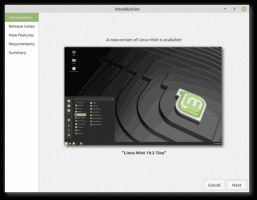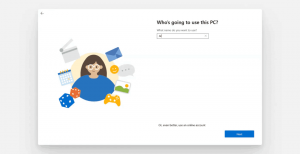Windows Media Center for Windows 10 Jubileumsoppdatering
Som du kanskje vet, er ikke Media Center en del av Windows-operativsystemet lenger. Microsoft bestemte seg for å fjerne den og vil ikke vedlikeholde den for fremtidige Windows-versjoner. Mange brukere er ikke fornøyd med denne situasjonen. Hvis du byttet til Windows 10, kan du være interessert i å få en ekte Windows Media Center for Windows 10 Jubileumsoppdatering.
Annonse
Mange brukere vet ikke engang at hovedformålet med Media Center var å se på og ta opp TV når TV-tuner-maskinvaren var til stede på datamaskinen din. Det ble ofte misforstått for bare å være en fullskjerms mediespiller. Siden det ikke er noe annet fra Microsoft som er en erstatning for TV-funksjonaliteten, kom tapet av Media Center som et sjokk for mange hjemmekino-PC (HTPC)-entusiaster. Grunnen til at den ble avviklet var svært lav bruk. Mange har tatt i bruk «snorklipping»-fenomenet og dumpet TV-abonnementene til fordel for Internett-baserte abonnementer som Netflix eller de tyr til piratkopiering siden nesten alt er lett tilgjengelig på internettet.
Tidligere dekket vi tidligere hvordan Windows Media Center-problemet delvis kan løses i Windows 10 ved å bruke alternative apper som nevnt her: "Windows Media Center for Windows 10 – her er en løsning". Noen av disse appene gjorde bare noen ting bedre enn Media Center, men å kunne ta opp TV, inkludert kryptert, kopibeskyttet innhold med en kabelkortmottaker, og pause, spole tilbake og spole frem live-TV med et nydelig Microsoft-designet grensesnitt var virkelig unik. Du kan også legge til uendelig lagring ved å legge til noen få enorme harddisker, og du hadde integrering med mediebiblioteksamlingene på PC-en din.
Vel, her er hvordan du kan få det ekte Windows Media Center for Windows 10 Jubileumsoppdatering.
- Last ned filarkivet fra denne nettsiden: Last ned Windows Media Center for Windows 10.
- Pakk ut innholdet til en ønsket mappe.

- Hvis du bruker Windows 10 64-bit, gå til mappen WMC64, ellers gå til mappen WMC86. Se Hvordan finne ut om du kjører 32-biters Windows eller 64-biters.
- Høyreklikk på filen som heter "Installer" og velg Kjør som administrator fra kontekstmenyen.

- Vent til prosessen er ferdig:


- Start Windows 10 på nytt.
- Gå nå til Start-menyen - Windows-tilbehør - Windows Media Center. Nyt applikasjonen. Tips: se hvordan du navigerer apper etter alfabet i Windows 10 Start-menyen.

Nyt:
 For å avinstallere Windows Media Center for Windows 10-pakken, bruk den medfølgende filen "Uninstaller.cmd".
For å avinstallere Windows Media Center for Windows 10-pakken, bruk den medfølgende filen "Uninstaller.cmd".
Kreditt går til alle deltakere i følger MDL-tråden.